文本字体间距怎么调整 字间距调整工具
时间:2023-12-01 来源:互联网 浏览量:
文本字体间距怎么调整,在设计排版中,字体间距和字间距的调整是非常重要的一环,字体间距指的是字母之间的距离,而字间距则是指单词之间的距离。合理的字体间距和字间距能够使文字更加美观、易读,并且增加整体排版的艺术感。对于不熟悉设计软件的人来说,调整字体间距和字间距可能会显得有些棘手。幸运的是现在有许多字间距调整工具可以帮助我们解决这个问题。这些工具提供了简单易用的界面,让我们能够轻松地调整字体间距和字间距,使我们的文字排版更加精确和专业。无论是在印刷品设计、网页设计还是平面广告设计中,都可以借助这些工具来达到最佳的排版效果。无论你是一名设计师还是一个普通用户,都可以尝试使用这些字间距调整工具,让你的文字排版更加出众。
方法如下:
1.第一步:打开需要调整字间距的word文档。
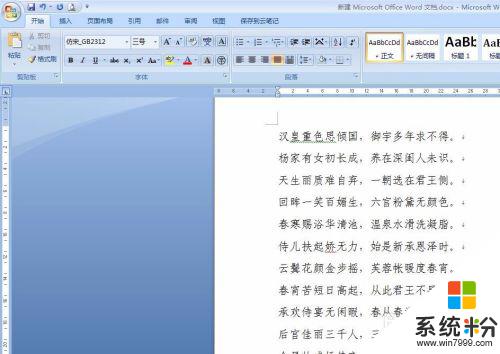
2.第二步:选中要调整间距的文字,单击鼠标右键。
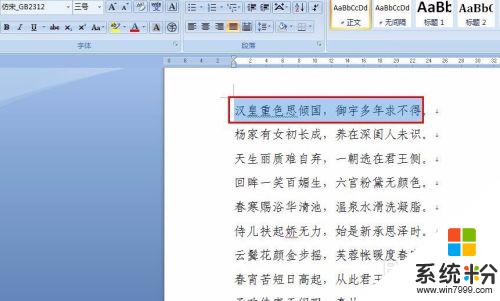
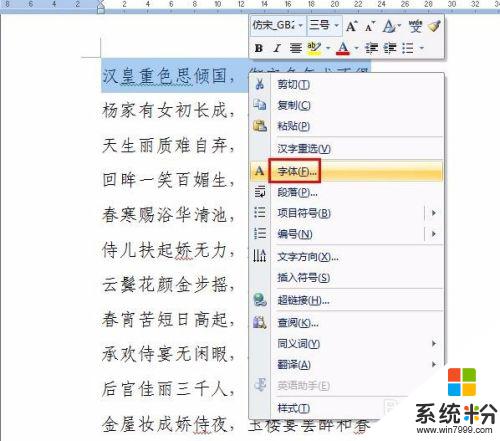
3.第三步:弹出字体设置对话框,可以根据需要选择字间距加宽或者紧缩设置。
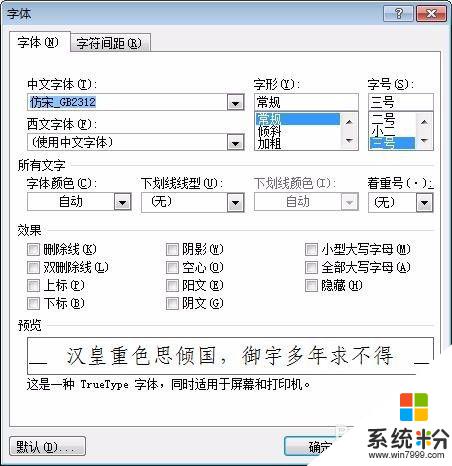
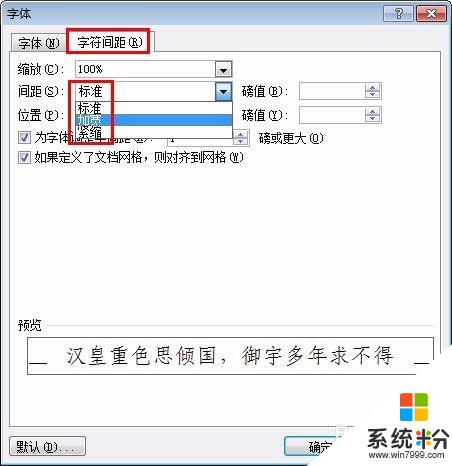
4.第四步:我们这里选择“加宽”,磅值为1磅,单击“确定”按钮。
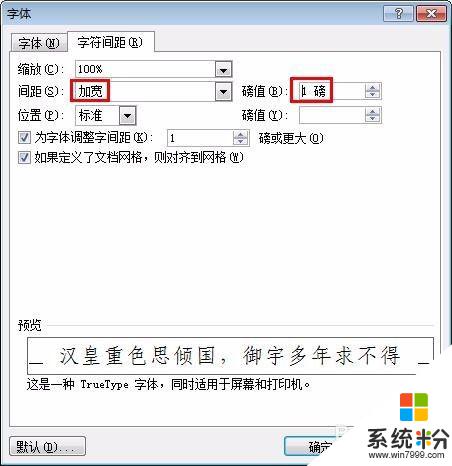
5.字间距加宽之后的效果如下图所示。
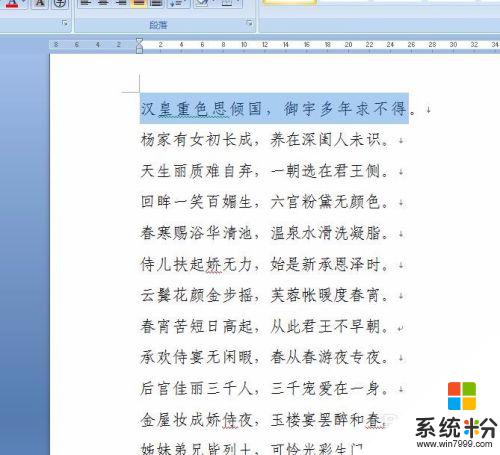
6.单击下图中红色线框标注的按钮,也会弹出字体设置对话框。
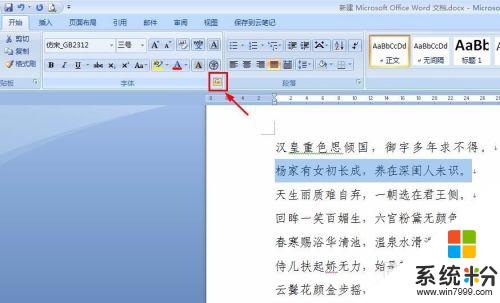
7.这次选择“紧缩”,磅值也是1磅。
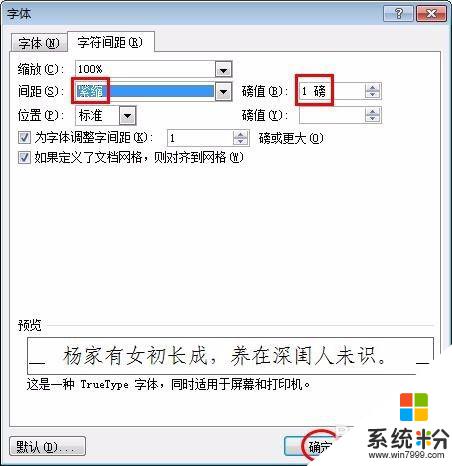
8.最终效果如下图所示。
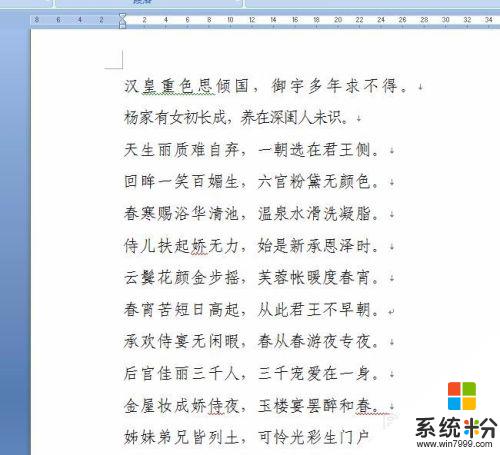
以上就是文本字体间距的调整方法,如果有不清楚的用户,可以参考以上步骤进行操作,希望对大家有所帮助。
我要分享:
相关教程
- ·怎么调字体间距 Word字间距调整方法
- ·如何调word字间距 Word字间距调整步骤
- ·怎么对word文档的行间距和字间距进行设定调整? 对word文档的行间距和字间距进行设定调整的方法
- ·excel的字体间距怎么设置 Excel表格字间距调整方法
- ·word字间距很大调整不了 word文字间距异常大的解决方案
- ·word文档调整文字间距的方法【图文教程】
- ·戴尔笔记本怎么设置启动项 Dell电脑如何在Bios中设置启动项
- ·xls日期格式修改 Excel表格中日期格式修改教程
- ·苹果13电源键怎么设置关机 苹果13电源键关机步骤
- ·word表格内自动换行 Word文档表格单元格自动换行设置方法
电脑软件热门教程
- 1 如何鉴别电脑是否新机?鉴别苹果新机器的方法。
- 2 电脑systeminfo命令打不开提示systeminfo.exe丢失怎么解决? 电脑systeminfo命令打不开提示systeminfo.exe丢失怎么处理?
- 3 iPhone苹果home键失灵怎么解决? iPhone苹果home键失灵如何处理?
- 4cad自动保存文件格式 如何查找CAD自动保存的文件
- 5电脑怎么玩模拟器游戏 如何在电脑上下载模拟器并玩手机游戏
- 6mac隐藏桌面图标怎么办 mac隐藏桌面图标的方法
- 7如何解决电脑中音量调节的图标不见了 电脑中音量调节的图标不见了如何恢复
- 8百度网盘如何还原删除文件 百度网盘还原删除文件的方法
- 9苹果iPhone5C/iPhone5S如何截屏 苹果iPhone5C/iPhone5S截屏的方法
- 10电脑照片被误删如何找回才好 电脑照片被误删找回的方法有哪些
